1、下载好安装包后,鼠标右键解压到“Visio 2010”

2、双击打开Visio 2010文件夹
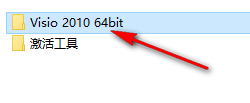
3、找到并选中【Setup】鼠标右键“以管理员身份运行”

4、勾选我接受此协议的条款,点击“继续”

5、点击“自定义”

6、点击“文件位置”

7、选择软件的安装位置,建议安装在C盘之外的磁盘,点击“立即安装”

8、软件正在安装,请耐心等待

9、点击“关闭”

10、双击打开“激活工具”文件夹

11、选中【KMS激活工具】,鼠标右键“以管理员身份运行”(如果打开文件夹后,没有激活软件,说明被杀毒软件当病毒处理了,关闭杀毒软件重新解压即可)

12、点击“激活 Visio 2010 ~ 2019 Pro”
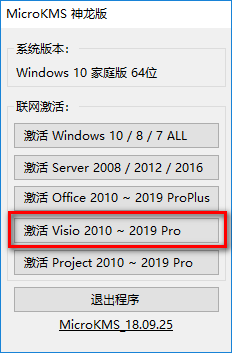
13、激活成功,点击“确定”

14、在开始菜单找到Visio并打开

15、点击帮助,在产品信息中可以查看是否激活成功,激活成功如下图,显示为激活的产品
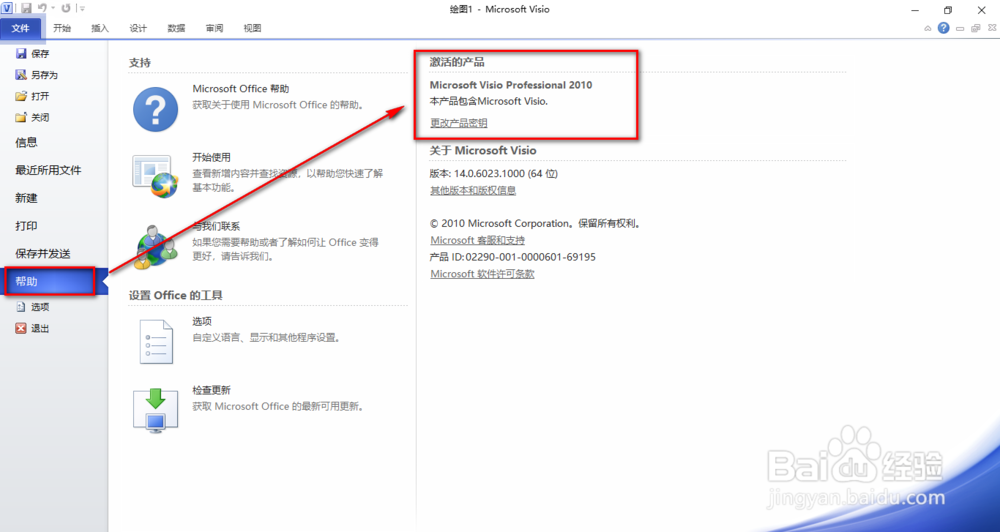
16、安装结束

